L'operatore o i criteri Like viene usato in una query di Access per trovare dati che corrispondono a uno schema specifico. Ad esempio, in un database di esempio è disponibile una tabella "Clienti", come quella riportata di seguito, e si vogliono individuare solo i clienti che vivono in città il cui nome inizia con "B". Ecco come creare una query e usare i criteri Mi piace:
-
Aprire la tabella Clienti:

-
Nella scheda Crea fare clic su Struttura query.
-
Fare clic su Aggiungi per aggiungere la tabella Clienti alla finestra di progettazione query.
-
Fare doppio clic sui campi Cognome e Città per aggiungerli alla griglia di struttura della query.
-
Nel campo Città aggiungere i criteri "Like B*" e fare clic su Esegui.
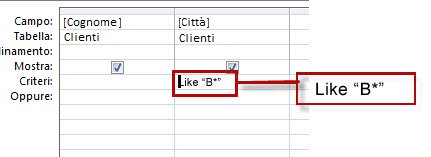
I risultati della query mostrano solo i clienti dei nomi di città che iniziano con la lettera "B".
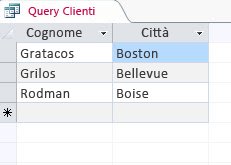
Per altre informazioni sull'uso dei criteri, vedere Applicare criteri a una query.
Uso dell'operatore Like nella sintassi SQL
Se si preferisce eseguire questa operazione nella sintassi SQL (Structured Query Language), ecco come:
-
Aprire la tabella Clienti e nella scheda Crea fare clic su Struttura query.
-
Nella scheda Home fare clic su Visualizza > Visualizzazione SQL e digitare la sintassi seguente:
SELECT [Last Name], City FROM Customers WHERE City Like “B*”;
-
Fare clic su Esegui.
-
Fare clic con il pulsante destro del mouse sulla scheda della query, scegliere Salva > Chiudi.
Per altre informazioni , vedere Linguaggio SQL per Access: concetti di base, vocabolario e sintassi e altre informazioni su come modificare le istruzioni SQL per affinare i risultati delle query.
Esempi di modelli e risultati di criteri Like
L'operatore o i criteri Like risulta utile durante il confronto tra un valore di campo e un'espressione stringa. Questo esempio restituisce dati che iniziano con la lettera P seguita da una lettera compresa tra A ed F e da tre cifre:
Like “P[A-F]###”
Ecco alcuni modi per usare Like per modelli diversi:
|
|
|
Se il database ha una corrispondenza |
Se il database non ha una corrispondenza |
|---|---|---|---|
|
Più caratteri |
a*a |
aa, aBa, aBBBa |
aBC |
|
*ab* |
abc, AABB, Xab |
aZb, bac |
|
|
Carattere speciale |
a[*]a |
a*a |
Aaa |
|
Più caratteri |
ab* |
abcdefg, abc |
cab, aab |
|
Carattere singolo |
a?a |
aaa, a3a, aBa |
aBBBa |
|
Cifra singola |
a#a |
a0a, a1a, a2a |
aaa, a10a |
|
Intervallo di caratteri |
[a-z] |
f, p, j |
2, & |
|
All'esterno di un intervallo |
[!a-z] |
9, &, % |
b, a |
|
Nessuna cifra |
[!0-9] |
A, a, &, ~ |
0, 1, 9 |
|
Combinazione |
a[!b-m]# |
An9, az0, a99 |
abc, aj0 |
Esempi di criteri Like con caratteri jolly
La tabella seguente mostra i tipi di risultati quando il criterio Like viene usato con un caratteri jolly in una tabella che potrebbe contenere dati con criteri corrispondenti specifici.
|
Criteri |
Risultato |
|---|---|
|
Like "E#" |
Restituisce gli elementi con solo due caratteri in cui il primo carattere è E e il secondo è un numero. |
|
Tipo "G?" |
Restituisce gli elementi con solo due caratteri in cui il primo carattere è G. |
|
Like "*16" |
Restituisce gli elementi che terminano con 16. |
Vedere altri esempi di caratteri jolly.










